Steam Guard viser ikke kode: 4 måter å fikse (08.14.25)
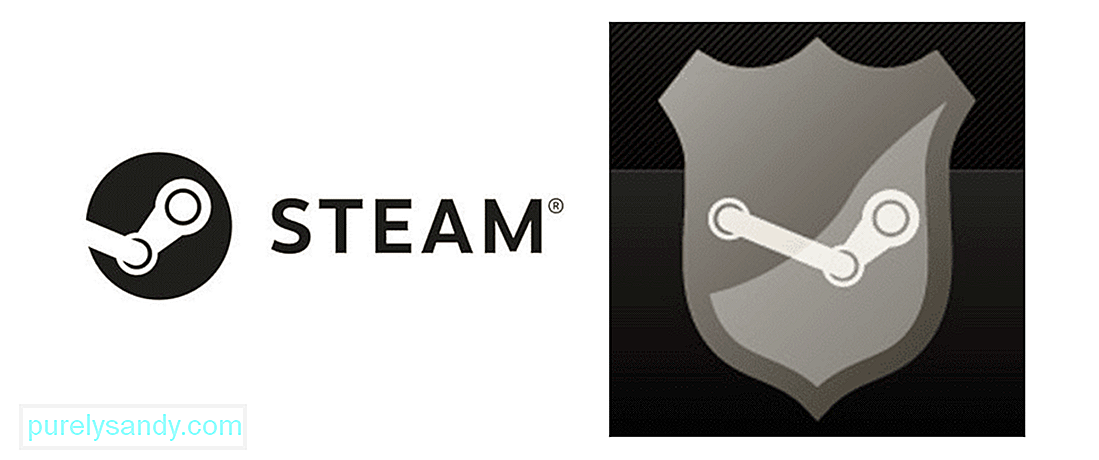 steam guard viser ikke kode
steam guard viser ikke kode Steam er en plattform som brukes til å spille videospill. Det høres ganske enkelt og greit ut, og det er hovedsakelig når det gjelder bruk. Men det betyr ikke at det er et program som kan være usikret og uten tilsyn når som helst på dagen. Den har mye informasjon om brukere, tilgang til alle spillene de har kjøpt, deres chattelogg med Steam-vennene sine, og til og med bankkontodetaljene deres, i noen tilfeller er det verste av alt. For å beskytte alle disse gir Steam brukerne muligheten til å ta ekstra tiltak.
Et av de nevnte tiltakene er Steam Guard, som er en slags ekstra lås som du kan legge til kontoen din på plattformen. Hver gang noen prøver å logge på med informasjonen din på en ukjent enhet, vil du bli varslet umiddelbart takket være denne ekstra låsen. Du må også legge inn en kode som du må bruke for å omgå Steam Guard og logge på med den nevnte ukjente enheten. Men brukere får ikke koden i noen tilfeller, noe som åpenbart er ganske frustrerende. Slik gjør du hvis noe lignende skjer med deg.
Slik løser du Steam Guard som ikke viser kode?Det første du bør gjøre prøv er å starte Steam på nytt på den nye enheten du prøver å koble til. Det er mange tilfeller der brukere ikke får koden ved første forsøk, så de må starte appen på nytt og nå Steam Guard-kodeskjermen flere ganger.
Prøv å starte applikasjonen på nytt på hvilken enhet du prøver å logge på, og nå deretter Steam Guard-skjermen igjen. Når du har gjort dette et par ganger, bør du få koden i e-posten din.
Før du fortsetter å feilsøke problemet ytterligere. , anbefales det at du tar deg litt tid til å forsikre deg om at du har sjekket alle mappene til e-postkontoen din. Det kan være at Steam Guard-koden ble sendt til nettsøppel eller en annen mappe som kan la deg tro at den ikke har blitt sendt til deg.
Disse typer e-poster sendes vanligvis ikke alltid til innboksen, så det anbefales at du også sjekker ut alle andre mapper. Når du har gjort det og fremdeles ikke har funnet e-postmeldingen i noen av disse andre mappene, kan du prøve følgende løsninger.
En løsning som har en tendens til å fungere for mange mennesker, spesielt de som prøver å logge inn på Steam-kontoen sin med en ny mobil, er å koble fra og koble til på nytt. Prosessen er veldig enkel, og alt du trenger å gjøre er å koble fra Steam-kontoen din fra alle nye enheter du har koblet til bortsett fra hoved-PC-en som du bruker til applikasjonen.
Prøv å koble den til den nye enheten du bruker, og sjekk om du får en kode denne gangen. E-posten fra Steam inkludert koden din skal nå være i hvilken som helst av mappene i e-posten din. Dette er en enkel løsning som har en tendens til å fungere for de fleste, og som også skal fungere for deg.
Hvis alt annet er nevnt så langt har mislyktes, er dette en løsning som skal fungere sikkert. Alt du trenger å gjøre er å ikke kunne aktivere autentisereren fra Steam-appen, samt noen andre varsler. Etter å ha gjort det, bør du kunne få Steam Guard-koden uten problemer. For å gjøre det, er det første du trenger å gjøre å få tilgang til Steam-kontoen din via hovedenheten.
Når du har gjort dette, klikker du på trepunktsikonet som skal være et sted på skjermen. Plasseringen varierer avhengig av enheten du bruker. Gå til innstillingene fra menyen som vises og gå til alternativet Steam-preferanser.
Fjern nå avmerkingen for de fleste alternativene her, for eksempel de som varsler deg om salg av ønskeliste, salg generelt, uleste meldinger varsler, og mer av den typen. Gå også til Steam Guard-innstillingsmenyen og deaktiver totrinnsbekreftelse. Avinstaller nå applikasjonen og installer den på nytt på enheten din. Du vil kunne logge på hvilken som helst ny enhet uten å måtte bekymre deg for at Steam Guard-koden ikke vises etter å ha gjort dette.
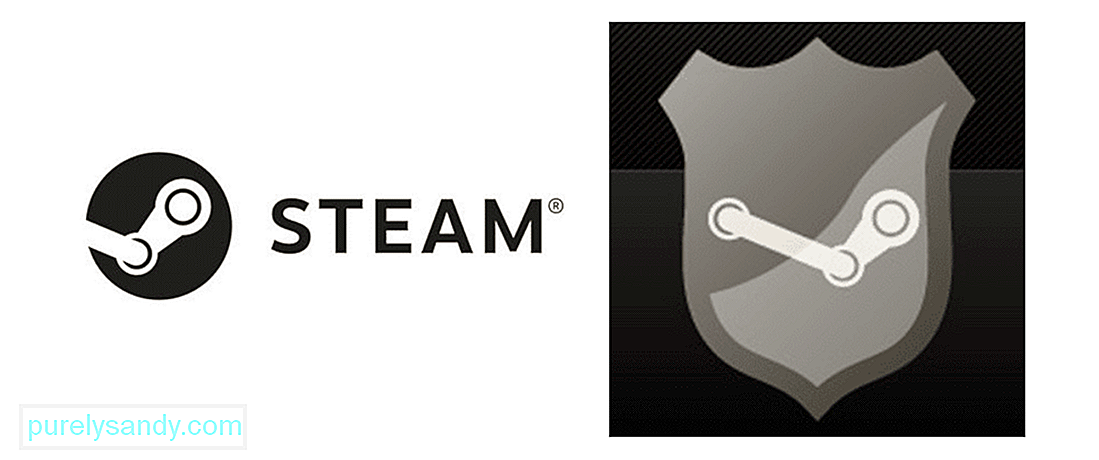
YouTube Video.: Steam Guard viser ikke kode: 4 måter å fikse
08, 2025

